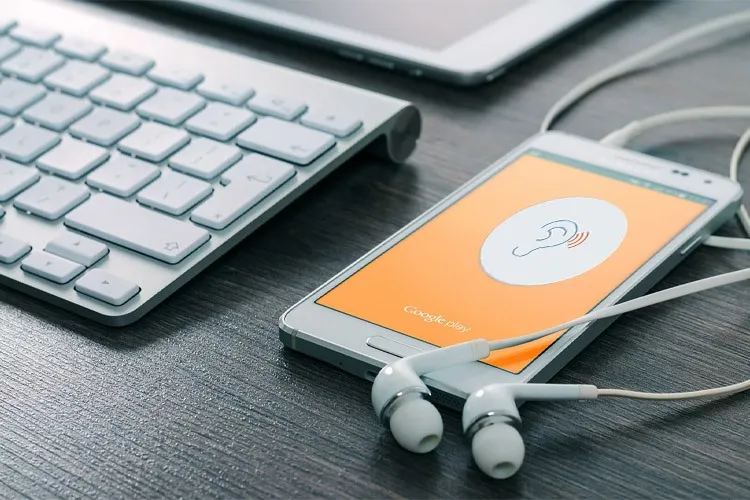Tính năng trợ lý giọng nói của Google giúp chúng ta thuận tiện hơn trong việc tìm kiếm thông tin bằng giọng nói. Tuy nhiên, trong một số trường hợp tính năng này có thể làm ảnh hưởng đến sự riêng tư của người dùng. Vậy nên nếu không có nhu cầu sử dụng thì bạn nên tắt tính năng này đi.
Tính năng tìm kiếm qua giọng nói giúp người dùng rất nhiều về công việc cũng những trong cuộc sống hằng ngày. Bạn chỉ cần trao đổi với chiếc điện thoại của mình qua giọng nói thì nó có thể thực hiện và tìm kiếm thông tin giúp bạn một cách nhanh chóng. Tuy nhiên, nếu không có nhu cầu sử dụng tính năng này thì bạn có thể tắt nó để đảm bảo được sự riêng tư của bản thân mình. Cùng tham khảo bài viết sau đây để biết cách tắt chức năng giọng nói trên Android nhé!
Bạn đang đọc: Cách chặn điện thoại Android âm thầm nghe lén một cách đơn giản
1. Google Assistant là gì?
Google Assistant là trợ lý giọng nói của Google. Khi mới ra mắt, Google Assistant là một phần mở rộng của Google Now, được thiết kế để cá nhân hóa và mở rộng tính năng điều khiển bằng giọng nói “OK Google” trên thanh tìm kiếm của Google. Ban đầu, Google Now sẽ trích xuất thông tin liên quan cho bạn. Nó biết nơi bạn làm việc, các cuộc họp và kế hoạch du lịch của bạn, đội thể thao yêu thích của bạn và những gì bạn quan tâm. Dựa vào nó để cung cấp cho bạn những thông tin quan trọng.
Google đã loại bỏ Google Now từ lâu, nhưng chức năng trợ lý vẫn tồn tại, kết hợp các yếu tố cá nhân hóa với một loạt điều khiển bằng giọng nói. Công cụ hỗ trợ nhập văn bản hoặc giọng nói. Bất kể bạn sử dụng phương thức nhập nào, nó sẽ ghi lại cuộc trò chuyện.
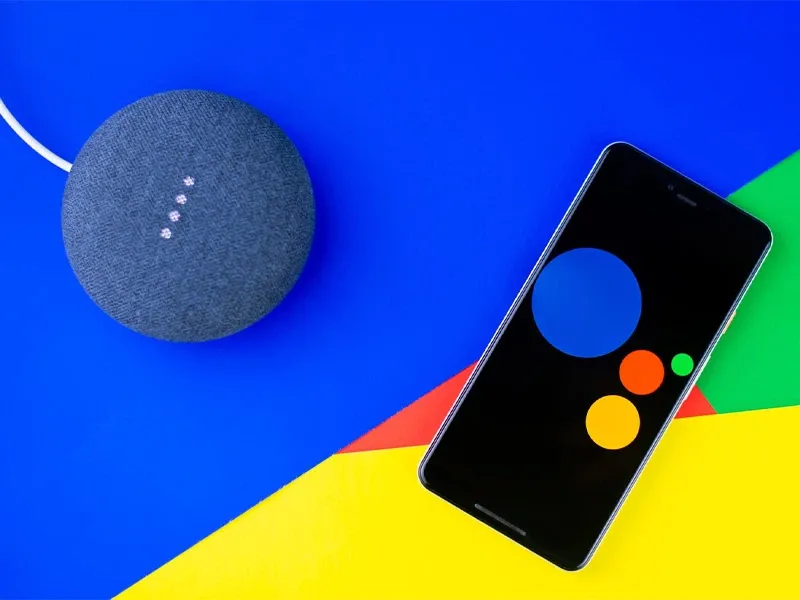
2. Cách tắt chức năng giọng nói trên Android
Video hướng dẫn cách tắt chức năng giọng nói trên Android:
Bước 1: Vào Cài đặt > Chọn Google.
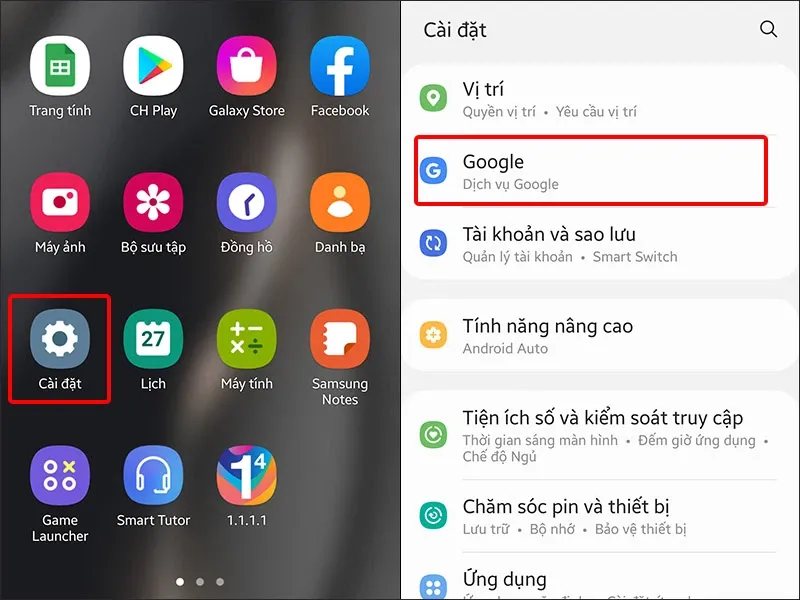
Bước 2: Chọn Chế độ cài đặt cho các ứng dụng Google > Nhấn vào Tìm kiếm, Trợ lý và Voice.
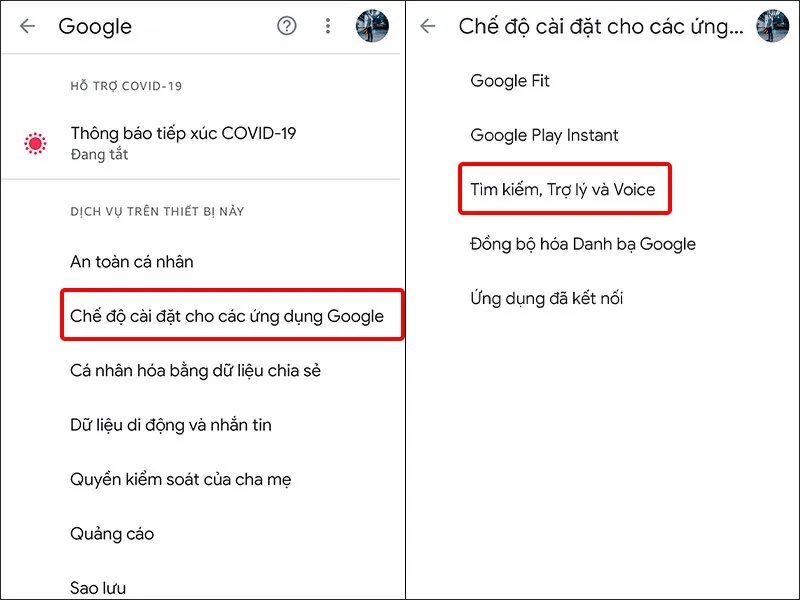
Bước 3: Nhấn vào mục Giọng nói > Chọn Voice Match.
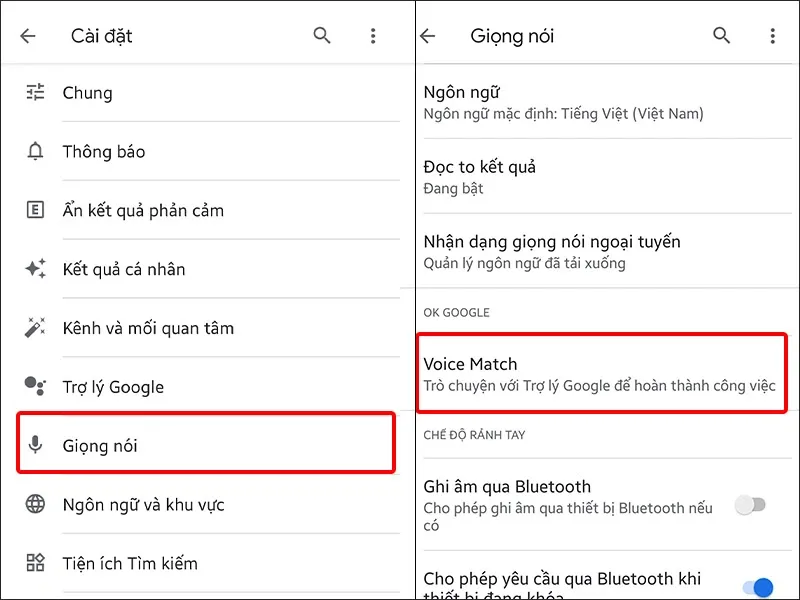
Bước 4: Trong mục Điện thoại này bạn nhấn tắt Ok Google.
Tìm hiểu thêm: Hướng dẫn cách xả pin điện thoại iPhone, Android nhanh nhất giúp tăng tuổi thọ cho pin
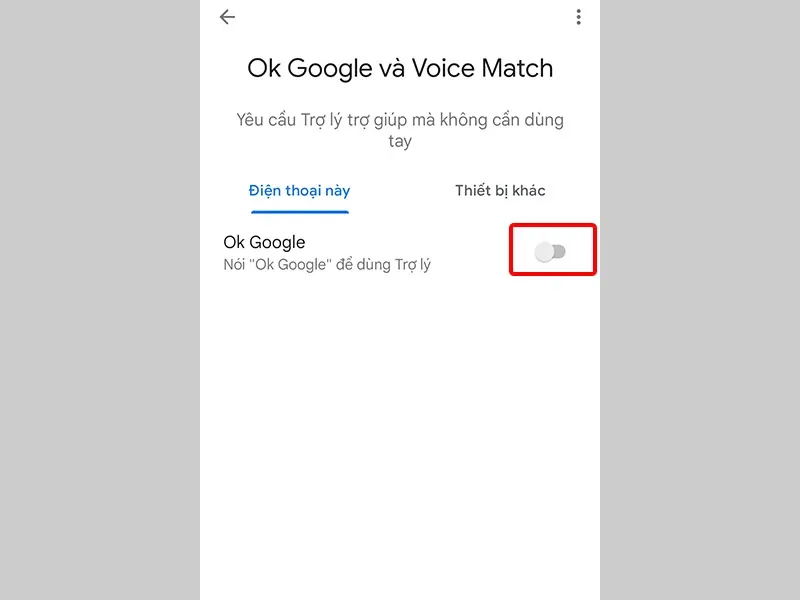
Bước 5: Trở lại giao diện Cài đặt, bạn nhấn vào Ứng dụng > Chọn Google.
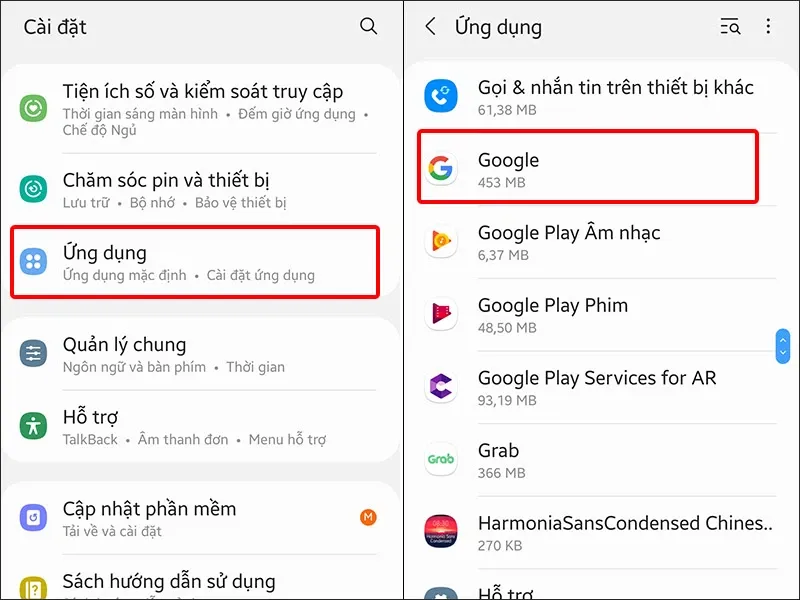
Bước 6: Nhấn vào Quyền > Chọn Micrô.
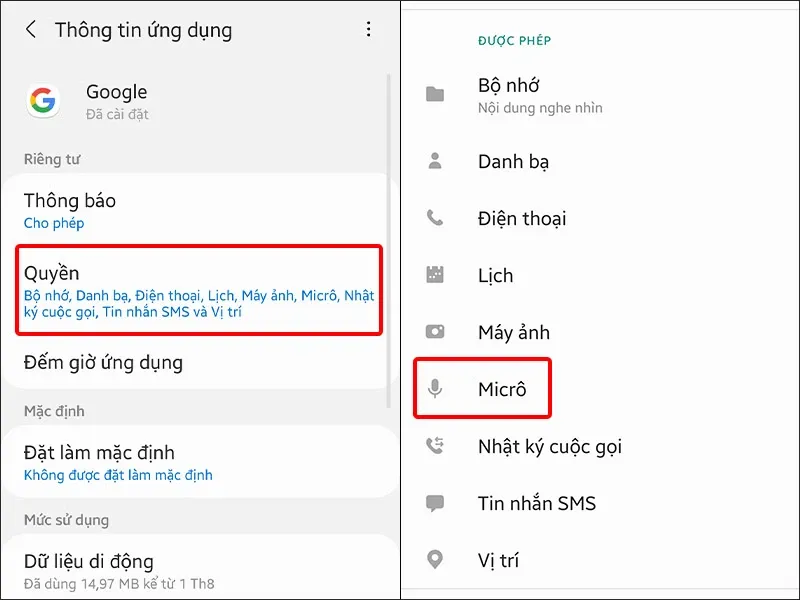
Bước 7: Nhấn vào Từ chối > Chọn Vẫn từ chối để không cho sử dụng micro trên ứng dụng Google.
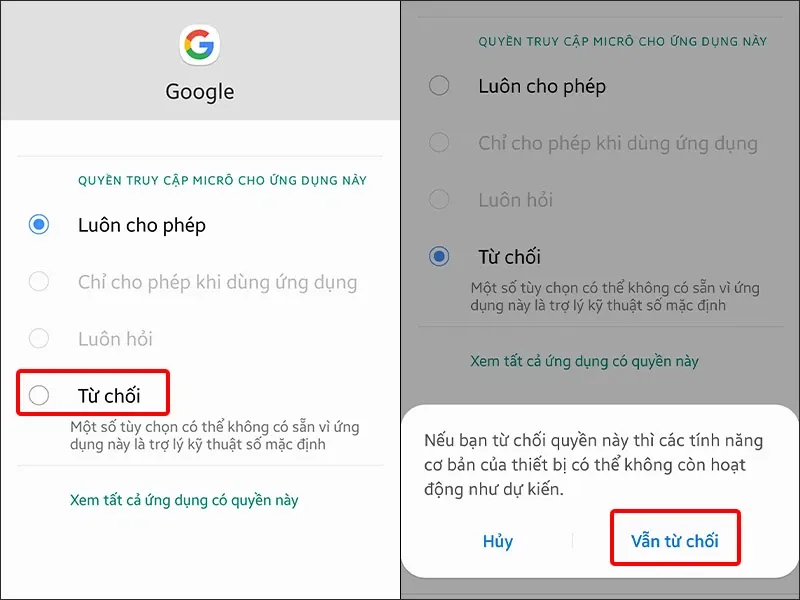
>>>>>Xem thêm: Khắc phục lỗi PowerPoint mất âm thanh khi ghi màn hình trên Windows siêu dễ
Bài viết vừa rồi đã hướng dẫn bạn cách tắt chức năng giọng nói trên Android một cách đơn giản và nhanh chóng. Chúc các bạn thực hiện thành công!
Xem thêm: Cách chuyển dữ liệu từ Android sang Android một cách nhanh chóng